Ако работите с Microsoft Word и трябва да премахнете фона от изображение, има няколко лесни начина да го направите. С вградените инструменти в Word можете бързо да премахнете фона от изображение и да го направите прозрачен. За да премахнете фона от изображение в Word, използвайте раздела Инструменти за картини > Форматиране. В раздела Форматиране изберете Премахване на фона. Ако не виждате раздела Инструменти за картини > Форматиране, уверете се, че сте избрали картина. Може да се наложи да щракнете двукратно върху картината, за да я изберете и да отворите раздела Форматиране. Когато изберете Премахване на фона, ще бъде избрана фоновата област на картината. Можете да прецизирате селекцията с помощта на инструмента за прецизиране на ръба. С избраната фонова област щракнете върху клавиша Delete на клавиатурата, за да премахнете фона. Областта на фона ще бъде прозрачна, разкривайки слоя отдолу. Можете също да направите фона на изображение прозрачен, като използвате инструмента Задаване на прозрачен цвят. С избраното изображение в раздела Инструменти за картини > Формат изберете Задаване на прозрачен цвят. Щракнете върху цвета в изображението, който искате да направите прозрачен. Избраният от вас цвят ще стане прозрачен, разкривайки слоя отдолу.
IN Microsoft Office Можете да добавяте команди и раздели към лентата, като използвате персонализирани опции за лентата. Когато хората вмъкват изображения в документите си, се появява раздел Формат на изображението, който им позволява да персонализират изображенията си и дори да премахнат фона на изображенията, но какво ще стане, ако искате да премахнете фона на снимка, без да влизате в раздела Формат на изображение? В Microsoft Word потребителят може да добавя Премахване на фона към вашата емисия, което премахва фона от всички предлагани функции. В този урок ще обясним как вмъкнете и използвайте раздела Background Remover в Word .

Как да вмъкнете и използвате средство за премахване на фон в Word
Следвайте тези стъпки, за да вмъкнете раздел за премахване на фон в Word:
- Стартирайте Microsoft Word.
- Щракнете върху Файл.
- Щракнете върху Опции в изглед Backstage.
- Изберете всички раздели от списъка „Избор на команда от“.
- Превъртете надолу, докато видите раздела Background Remover, след което щракнете върху бутона Add.
- Разделът Background Remover се намира на лентата на Word.
стартиране Майкрософт Уърд .
Натиснете Файл раздел
В левия прозорец щракнете върху Настроики поглед зад кулисите.
Ан Перспектива Настроики ще се отвори диалогов прозорец.
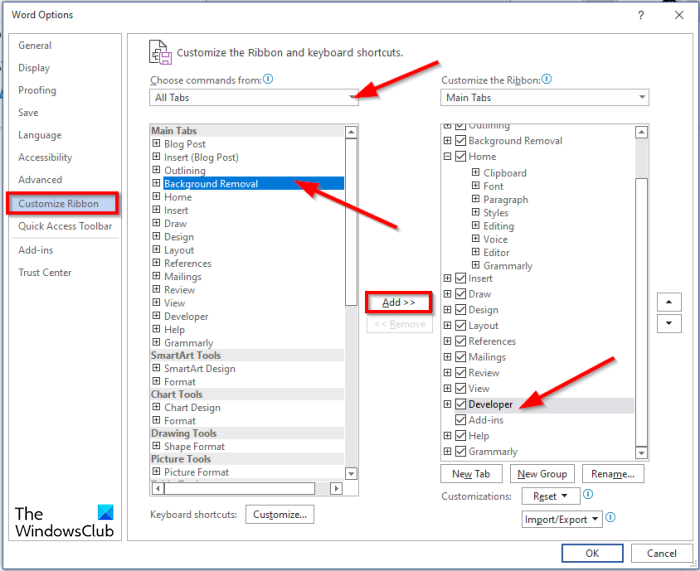
как да направя File Explorer тъмен
Избирам Всички раздели от Изберете отбор от списък.
От дясната страна на диалоговия прозорец можете да изберете кой раздел да бъде последван от раздела Background Remover (по избор). В този урок сме избрали раздела Разработчик.
Обратно в списъка Основни раздели превъртете надолу, докато видите Премахване на фона и след това щракнете върху Добавете бутон.
След това щракнете ГЛОБА .
Сега погледнете лентата си, за да видите раздела Background Remover.
Как да премахнете фона в Word?
Следвайте инструкциите по-долу, за да премахнете фона от картина в Microsoft Word:
- Изберете изображение, след което щракнете върху раздела Форматиране.
- Щракнете върху бутона „Премахване на фона“.
- Сега ще се отвори в прозореца Премахване на фона.
- Ще видите, че някои области във вашето изображение са маркирани в магента.
- Маркирайте зоните, които да запазите, като използвате бутона Маркиране на зони за запазване.
- Маркирайте зоните за премахване с помощта на бутона „Маркиране на зони за премахване“.
- Ако сте доволни от резултатите, щракнете върху бутона Запазване на промените.
- Редактираната снимка ще се появи във вашия документ.
Как да сложа фон в Microsoft Word?
Следвайте тези стъпки, за да вмъкнете фон в документ на Microsoft Word:
- Щракнете върху раздела Оформление на страницата.
- Щракнете върху бутона Воден знак в групата Фон на страницата.
- В диалоговия прозорец Отпечатване на воден знак щракнете върху Изображение на воден знак.
- След това щракнете върху бутона „Избор на изображение“.
- В диалоговия прозорец Вмъкване на изображение изберете изображение.
- След това щракнете върху „Вмъкване“.
- Върнете се в диалоговия прозорец Printed Watermark, изберете максималния мащаб и премахнете отметката от Blur, след което изберете Blur.
- След това щракнете върху бутона „Приложи“, след което изберете бутона „Затвори“.
- Фоновото изображение се вмъква в документа на Word.
Как да премахнете фона на текста в Word?
Следвайте тези стъпки, за да премахнете фона на текста в Word:
- Въведете текст в документ на Word.
- След това изберете текста и щракнете върху бутона Цвят на шрифта в групата Шрифт.
- Изберете бяло от менюто.
Надяваме се, че това ръководство ще ви помогне да разберете как да вмъкнете и използвате раздела Background Remover в Word.















